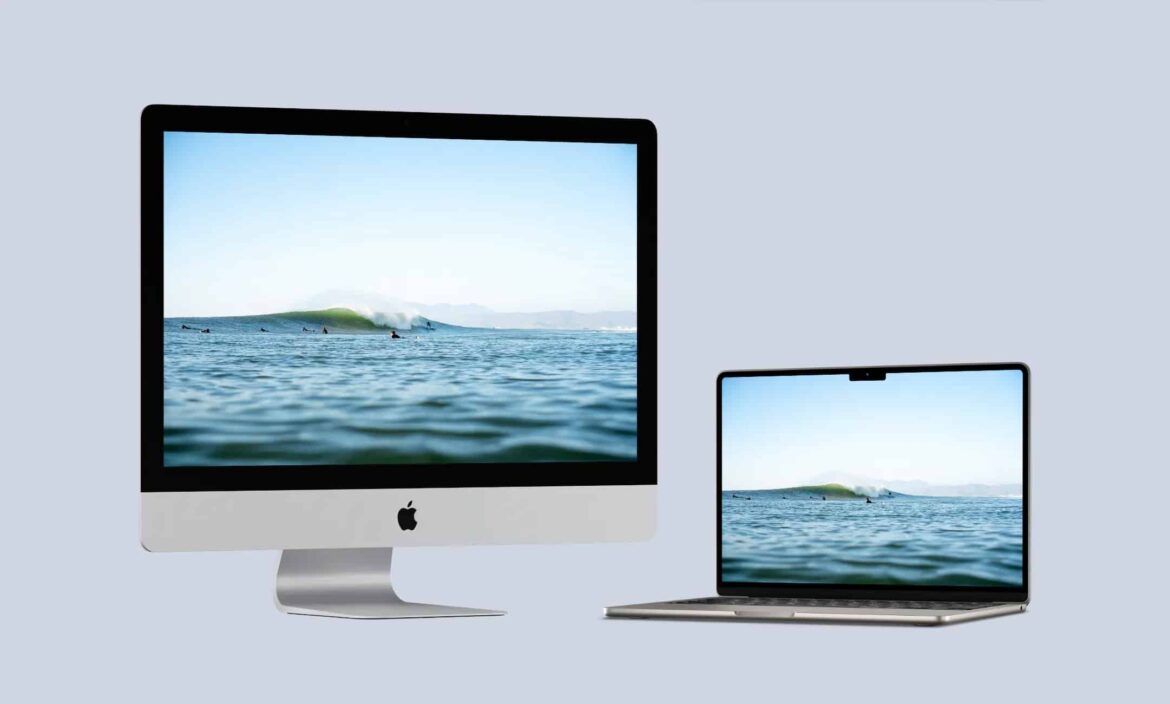417
Możesz również używać iMaca jako drugiego monitora. W tej praktycznej wskazówce pokażemy Ci, jak to zrobić i na co należy zwrócić uwagę.
iMac jako drugi ekran: które modele są kompatybilne
Nie wszystkie komputery iMac obsługują tryb synchronizacji ekranów. Funkcja ta została zintegrowana tylko w niektórych modelach do połowy 2014 roku. Od roku produkcji 2015 opcja ta nie jest już oficjalnie dostępna. Modele komputerów iMac kompatybilne z trybem Target Display Mode:
- iMac 27″ z końca 2009 r. i połowy 2010 r. działają przez Mini DisplayPort.
- Komputery iMac od połowy 2011 r. do połowy 2014 r. (wszystkie rozmiary) korzystają z Thunderbolt 1 lub 2.
- Warunkiem korzystania jest zainstalowany system macOS w wersji od OS X 10.6.1 (Snow Leopard) do macOS High Sierra (10.13.6) – nowsze wersje nie obsługują tej funkcji. Urządzenie źródłowe (na przykład MacBook) musi być również wyposażone w złącze Mini DisplayPort lub Thunderbolt 1/2. USB-C (Thunderbolt 3/4) nie jest obsługiwane, nawet z adapterami lub stacjami dokującymi.
- Uwaga: Komputer iMac z wyświetlaczem Retina (od końca 2014 r.) nie obsługuje już trybu wyświetlania docelowego.
Korzystanie z iMaca w trybie synchronizacji ekranu
Aby skonfigurować iMaca jako monitor zewnętrzny, wystarczy użyć prostego skrótu klawiszowego:
- Aby skonfigurować tryb docelowego wyświetlacza: Najpierw uruchom komputer iMac i zaloguj się. Następnie podłącz go do innego komputera Mac za pomocą odpowiedniego kabla Thunderbolt lub Mini DisplayPort. Następnie naciśnij kombinację klawiszy [cmd] + [F2] na komputerze iMac.
- Jeśli to nie zadziała, może to oznaczać, że w ustawieniach systemowych urządzenia źródłowego włączona jest opcja „Użyj klawiszy F1, F2 itp. jako standardowych klawiszy funkcyjnych”. W takim przypadku należy dodatkowo przytrzymać klawisz [fn], czyli użyć kombinacji [cmd] + [fn] + [F2].
- Jeśli wszystko jest skonfigurowane poprawnie, iMac wyświetli pulpit podłączonego komputera Mac. Położenie ekranów można ustawić w ustawieniach systemowych ☻ Monitory ☻ Układ. Aby ponownie wyjść z tego trybu, wystarczy ponownie nacisnąć [cmd] + [F2].
- Jeśli podłączono np. MacBooka, można dodatkowo korzystać z portów iMaca, takich jak USB, audio lub FireWire – pod warunkiem, że system operacyjny nadal je obsługuje.
- Ważne: Wszystkie komputery iMac wyprodukowane po 2015 roku nie obsługują już trybu wyświetlania docelowego – nawet ze starszymi wersjami systemu macOS lub adapterami. Dotyczy to również wszystkich komputerów iMac z wyświetlaczem Retina.
Alternatywne rozwiązania dla nowszych komputerów Mac
W przypadku nowszych komputerów Mac i iMac istnieje jednak kilka alternatywnych programów, które umożliwiają podłączenie drugiego ekranu:
- Luna Display to bardzo wydajne rozwiązanie z dodatkowym kluczem sprzętowym (USB-C, HDMI lub DisplayPort), który w połączeniu z aplikacją umożliwia wykorzystanie komputera iMac lub iPada jako ekranu – również bezprzewodowo. Rozwiązanie to jest wyjątkowo stabilne i szybkie, nadaje się nawet do zadań wymagających dużej mocy obliczeniowej i działa z nowoczesnymi komputerami Mac, również z procesorem Apple Silicon.
- Duet Display to wariant oparty wyłącznie na oprogramowaniu, który działa zarówno na macOS, jak i Windows. Jest tańszy, ale podczas korzystania bezprzewodowego czasami występują niewielkie opóźnienia w wyświetlaniu.
- Posiadacze iPadów mogą również skorzystać z Apple Sidecar (dostępnego od wersji macOS Catalina). Dzięki temu iPad może służyć jako drugi monitor bezprzewodowo lub za pomocą kabla. Funkcja ta jest zintegrowana z systemem, ale dostępna tylko dla nowszych komputerów Mac i iPadów z obsługą Handoff.